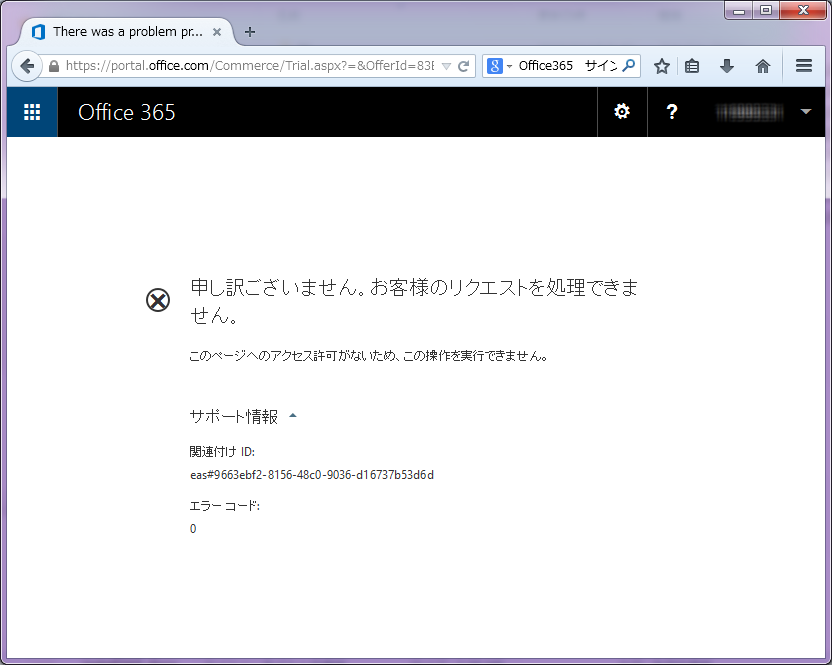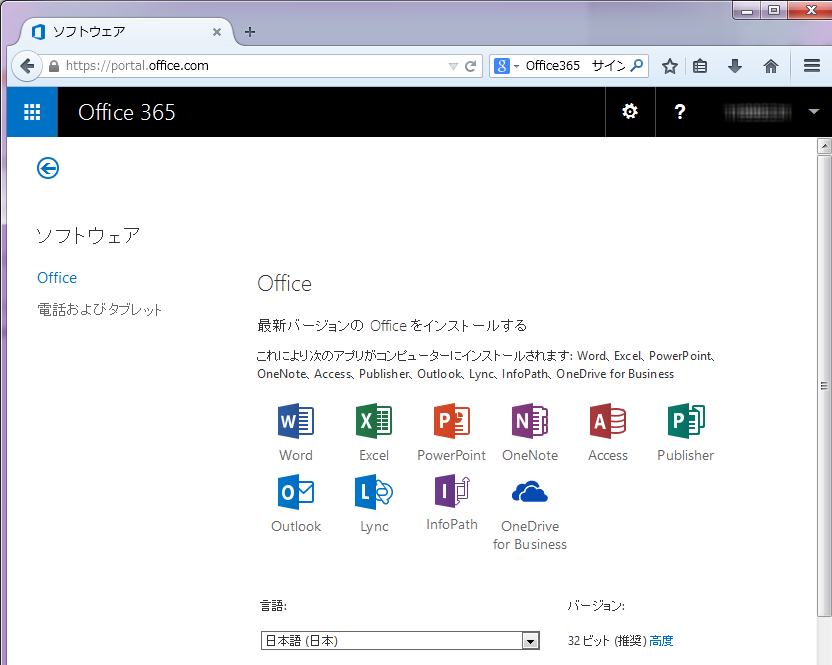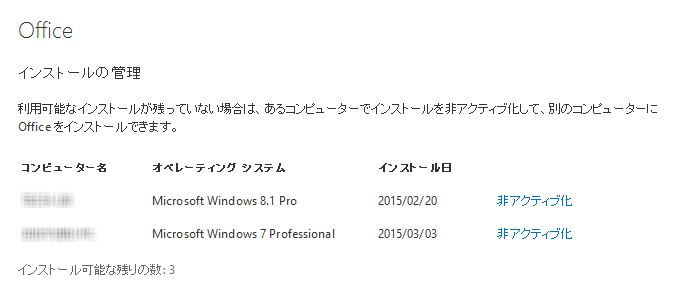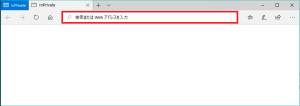- Q.「リクエストを処理できません」と表示される
- Q. Microsoftアカウントへのサインインができない
- Q. 残りライセンス数を知りたい
- Q.残り日数が表示される/久々に起動したら使えなくなっていた/(ライセンスのない製品)と表示される
- Q. インストールがうまくいかない/エラーメッセージが表示される
- Q. Officeの他のバージョン(新旧バージョン)を同時利用できるか
- Q. Office365にサインインしてもソフトウェアの管理画面が表示されない
- Q. Office365にサインインすると「:-( 問題が発生しました」と表示される。
- Q. Officeサイトでパスワードの変更を求められる
- 「Officeサイトへの認証画面が表示されない/大学のアカウントを入力することができない」
「リクエストを処理できません」と表示される
回答 正しいID、パスワードを入力したにも関わらず、「サインイン」をクリック後、「申し訳ございません。お客様のリクエストを処理できません」とメッセージが表示された場合、次の対応をお試し下さい。
- メッセージが表示されているブラウザの、アドレス欄をクリックします。

- https://portal.office.com/より後の部分を削除し、「Enter」キーを押下します。

- ソフトウェアの管理画面が表示されます。

Q. Microsoftアカウントへのサインインができない
インストール時(またはインストールしたOffice製品起動後)に「Microsoftアカウントへのサインイン」を求められたので、大学のメールアドレスとパスワードを入力しましたがエラーになります。
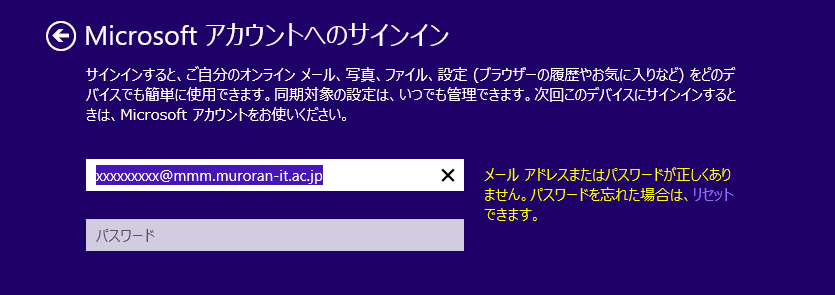
回答 大学のメールアドレス、パスワードは、本学で契約しているOfficeをインストールする権利があるか認証するために使われるもので、Office製品利用時のサインイン(Microsoftアカウントへのサインイン)には関係ありません。「Microsoftアカウントへのサインイン」には、各自で持っているMicorosoftアカウントをご利用下さい。※呼称がいずれも「サインイン」であるため紛らわしいですが、用途でご判断下さい。
Q. 残りライセンス数を知りたい
回答1台以上のPCにインストールした場合、Office365の管理画面に、「インストール済みの端末情報」と「残りライセンス数」が表示されます。例えば、新しいPCにOffice365をインストールしたいがライセンス数が上限に達している場合、インストールが不要になった端末のライセンスを無効化することで、残りライセンスを復活できます。
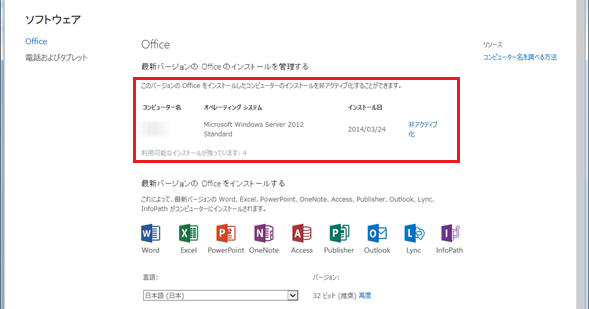
※表示されるのは、管理画面にアクセスしたOSに対するライセンス状況です。たとえばMacにのみインストールした状態の時、Windowsで管理画面にアクセスしても残りライセンス状態は表示されません。
Q. 残り日数が表示される/久々に起動したら使えなくなっていた/(ライセンスのない製品)と表示される
回答ライセンスが適正に利用されているかの確認のため、1ヶ月に1度認証が必要です。このため、常時ネットワーク接続する必要はありませんが、1ヶ月に1度はインターネットに接続する必要があります。認証が確認できない場合、Officeは機能制限モードまたは使用できなくなります。また、Office製品を起動した際に(ライセンスのない製品)と表示されます。
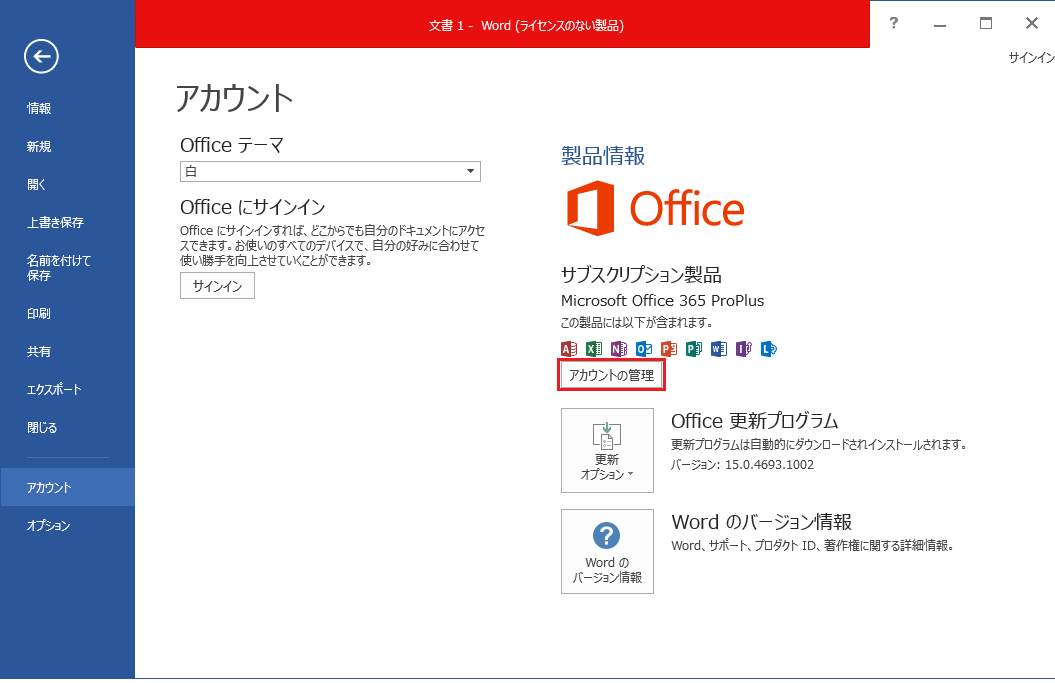
【(ライセンスのない製品)と表示された場合】
- インターネットに接続した状態で「アカウントの管理」をクリックします。
- 「Office365へサインイン」のページが開かれます。大学のID、パスワードでログインします。
- ソフトウェアの管理画面で、利用中のPC名が検出され、アクティベーション(ライセンス認証)されていることを確認します。*「非アクティブ化」と表示があれば、アクティベーションされている状態です。

- 認証が完了しました。Office製品を再起動しますと(ライセンスのない製品)との表示が消えます。
認証がうまくいかない場合
上記手順で認証がうまくいかない、途中で手順と違う状況になる場合は、次の方法をお試しください。
- ブラウザを起動し、office365のサイトにサインインします。
(手順は「Office365にサインインする」参照して下さい) - PCにインストールしたOffice製品のいずれかを起動します(例:Word)。
- 起動したOffice製品の[他の文書を開く] > [アカウント]をクリックします。
- 「ライセンス認証された製品」と表示があれば、認証完了です。
表示がない場合は、そのまま数分お待ちください。
「変更を適用するにはOfficeの再起動が必要です」といったメッセージが表示されたら、Officeを終了します。
再度Office製品を起動し「ライセンス認証された製品」の表示があるか確認して下さい。
Q. インストールがうまくいかない/エラーメッセージが表示される
回答インストール中に再起動、スリープ、オフライン状態になると、インストールが一時停止または失敗することがあります。
エラーメッセージ例Windows
Mac
対処法
|
Q. Officeの他のバージョン(新旧バージョン)を同時利用できるか
回答既にOffice2007やOffice2010がインストールされているPCにも、最新バージョンのOfficeをインストールして、新旧ともに利用することが可能です。*32bitバージョンと64bitバージョンを同時にインストールすることはできません。*[最新バージョンのインストール]から[古いバージョンのインストール]はできません。共存させたい場合は、古い順にインストールしておく必要があります。
Q. Office365にサインインしてもソフトウェアの管理画面が表示されない
Office365にサインインしましたが、ソフトウェアの管理画面が表示されません(例えば、下画像のような画面が表示されます)
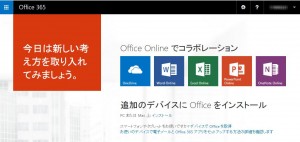
回答 トップ画面は変更されることがあるようです。次の手順でソフトウェアの管理ページへ進めますのでお試し下さい(2016年8月現在の手順です。項目名やサイトの挙動が著しく変わっている場合はお知らせ願います)
- 画面右上に表示されているキャンパスIDをクリックします。
- 「アカウントの表示」をクリックします。
- 画面左側のメニューより「インストールステータス」をクリックします。
- この「インストールステータス」の画面で、現在のインストール状況が表示されます。新たにOfficeをインストールしたい場合は、この画面で「デスクトップアプリケーションのインストール」をクリックして下さい。このあとのインストール手順は、下記をご覧下さい。
Q. Office365にサインインすると「:-( 問題が発生しました」と表示される。
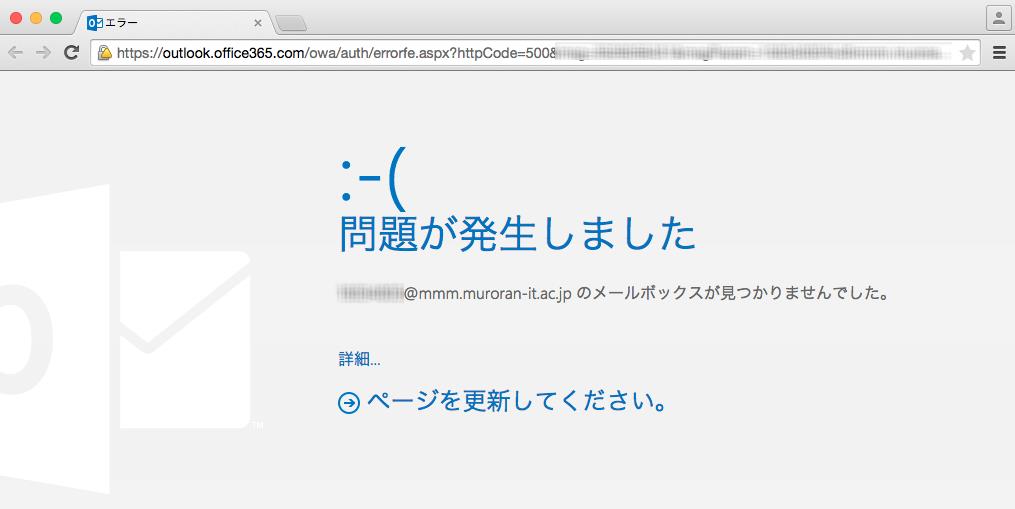
回答 例えばOutlook等、ポータルではないサインイン画面へアクセスすると表示されます。アドレスバーに「https://portal.office.com」と入力して下さい。または、再度手動で検索し、正しいサインインページへアクセスして下さい。
Q. Officeサイトでパスワードの変更を求められる
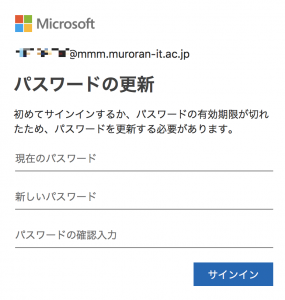
- 下記ページを参照してパスワードを変更してください。
パスワードの設定・変更 - パスワードを変更後、20~30分ほど経過してから、改めて https://www.office.com/ にサインインします。
Q. Officeサイトへの認証画面が表示されない/大学のアカウントを入力することができない
回答 PCへのログインに個人的なMicrosoftアカウントを利用している場合や、Office製品に個人的なMicrosoftアカウントでログインしている場合、現在のサインイン情報でポータルサイトにログインしようとします。これを回避するには、アカウントを きり替えたり、現在のサインイン情報を使用せずにサイトにアクセスする必要があります。
Edgeの場合
- 右上の「
 設定など」をクリックし、「新しいInPrivate」をクリックします。
設定など」をクリックし、「新しいInPrivate」をクリックします。

- プライベートブラウザが開きます。「検索またはWebアドレスを入力」欄に「https://www.office.com/」と入力し、Enterキーを押します。